כיצד לבטל נעילת לוח גנומה עבור התאמה אישית של Ubuntu Netbook Edition (UNE)
למרות שאובונטו לוסיד לא פורסמה רשמית, אני מאמין שכמה מכם כבר שידרגו את המערכת שלכם לגרסת הביטא או לגרסת המועמדים. כעת, אם שדרגת את מהדורת Netbook של אובונטו לגרסה העדכנית ביותר (10.04), תבחין בדבר אחד: לוח Gnome העליון נעול ואינך יכול לבצע בו התאמה אישית. כן, לא ניתן להוסיף / להסיר יישומונים; ולא ניתן למחוק את הלוח או להעביר אותו לצד. בקיצור, אין שום דבר שאתה יכול לעשות בקשר לזה.
מה רע בפאנל?
גרסה זו של UNE מגיע עם שלושה מפגשים שולחן העבודה - אובונטו Netbook Edition, Ubuntu Netbook Edition 2D (עבור מחשבים ישנים) ו- Gnome . הפעלות ברירת המחדל של UNE נועלות את לוח gnome ואת מספר הגדרות GNOME אחרות כדי להפריד את ממשק ה- UNE מממשק GNOME הרגיל. כאשר אתה לוחץ לחיצה ימנית על הלוח, תמצא כי כל אפשרויות התאמה אישית הם אפור. אין אפשרות להוסיף / להסיר יישומונים או למחוק / להזיז את החלונית.

אם ברצונך להתאים אישית את החלונית (או אפילו למחוק / להזיז אותה), הדרך היחידה היא לעבור ל- Gnome ולהשתמש בה כברירת מחדל.
הנה איך אתה יכול לעבור Gnome, לפתוח את הפאנל עדיין לשמור על המראה והתחושה של UNE.
כיצד לפתוח את לוח Gnome עבור התאמה אישית
פתח מסוף והקלד את הפריטים הבאים:
/ etc / xdg / autostart / sudo ln -s /etc/xdg/xdg-une/autostart/netbook-launcher.desktop / etc / xdg / autocart / sudo ln-s / usr / share / gconf / une / default / 20_une-gconf-default / usr / share / gconf / defaults / sudo ln -s / usr / share / gconf / une / mandatory / 20_une- gconf-mandatory / usr / share / gconf / defaults / עדכון sudo-gconf-defaults
הפקודות הנ"ל תיצור חבורה של סימלי קישורים מקובץ התצורה של UNE לקובץ התצורה של Gnome.
לאחר מכן, צא מההפעלה הנוכחית שלך. במסך הכניסה, שנה את ההפעלה ל- Gnome.

היכנס לשולחן העבודה שלך. אתה אמור להיות מסוגל להתעסק עם הפאנל עכשיו. אל תשכח לבדוק את 13 דרכים להתאים אישית את UNE שלך עבור שימושיות יותר.
הפניה: תיעוד הקהילה של אובונטו

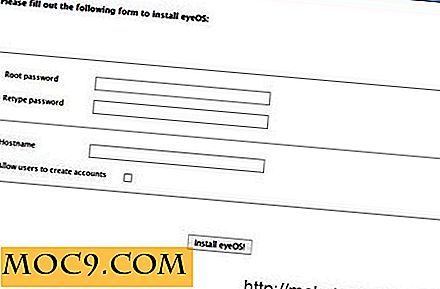

![הורד אלה הרשמי iOS 8 ו- OS X 10.10 רקעים יוסמיטי עכשיו [טיפים מהירים]](http://moc9.com/img/osx-yosemite-wallpaper.jpg)



![מעבר מהיר בין יציאות שמע ב- MacOS ו- Windows [Quick Tip]](http://moc9.com/img/mac-speaker-menu-bar.jpg)